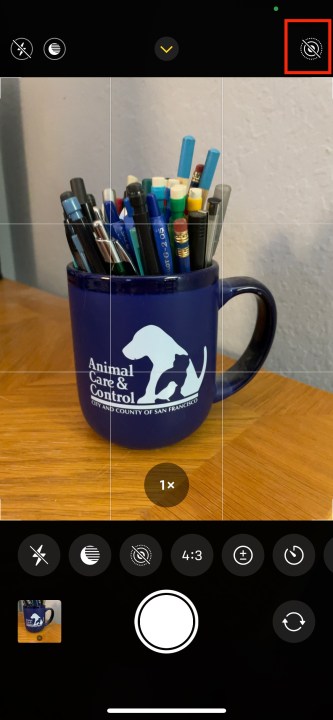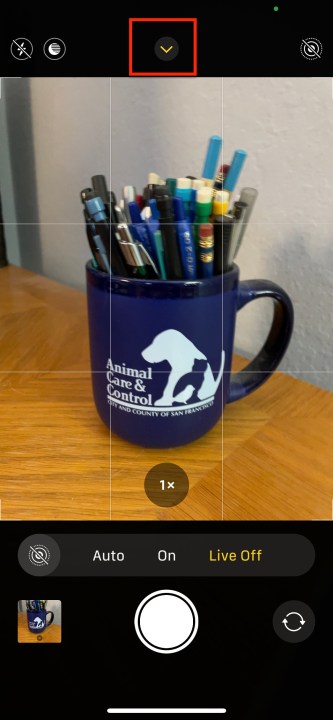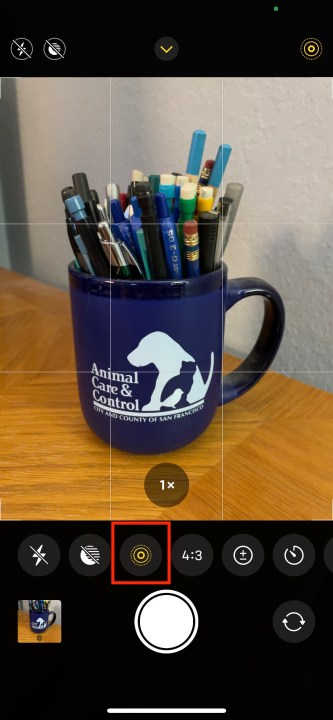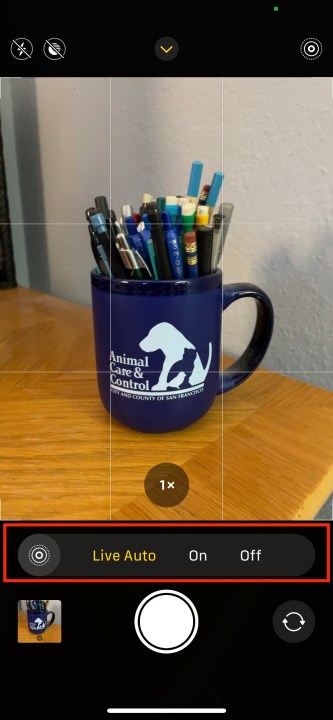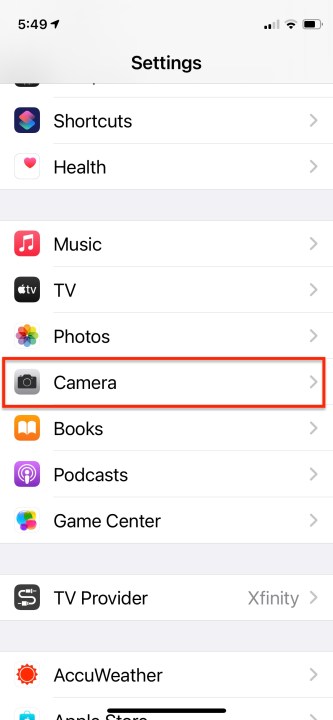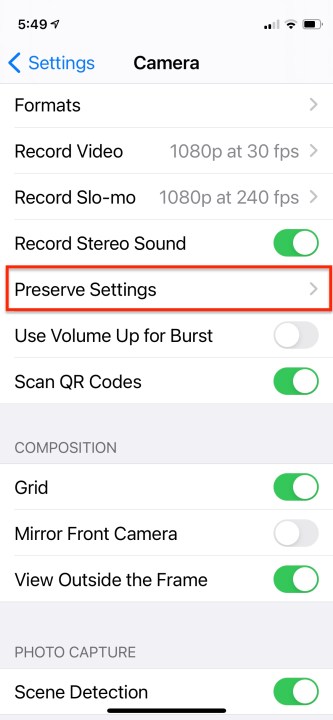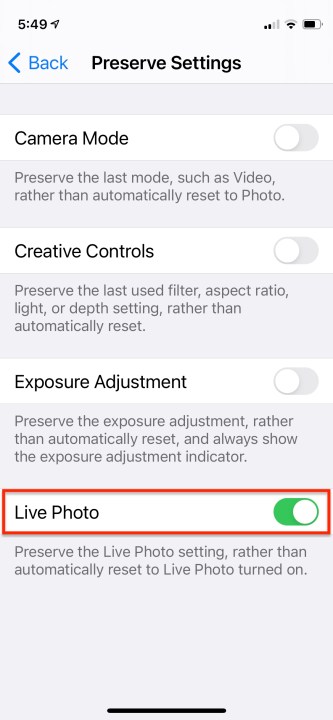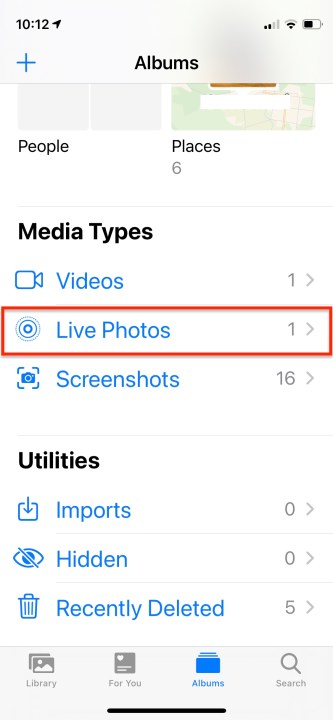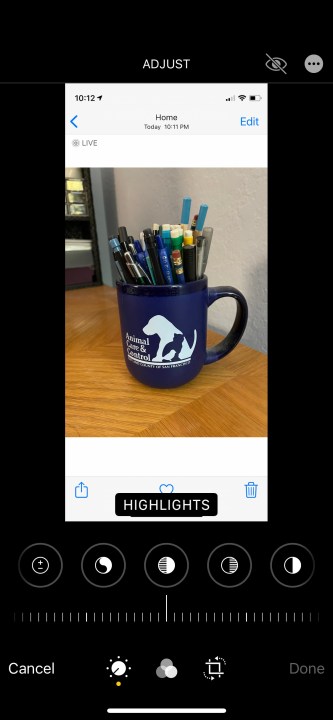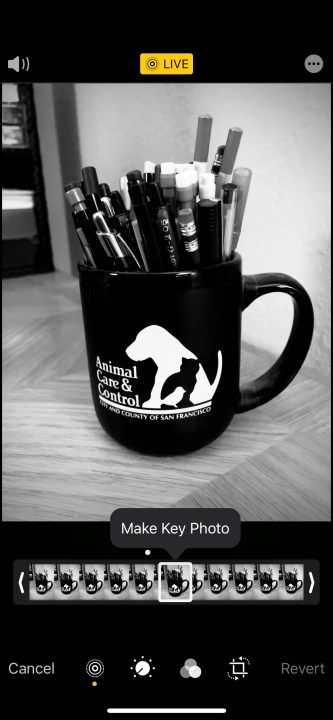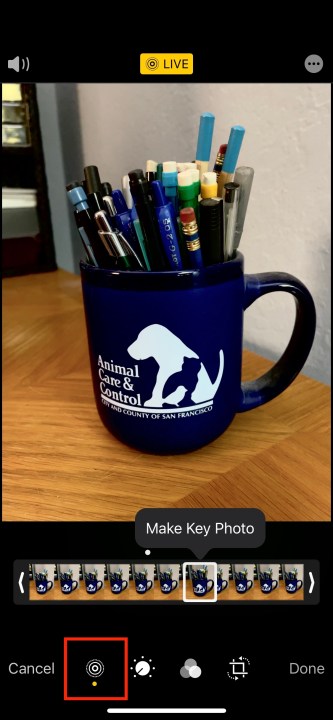نحوه غیرفعال کردن Live Photos در هر مدل آیفون اپل
Live Photos اپل یک فرمت ترکیبی عکس-ویدئویی است که 1.5 ثانیه قبل و بعد از ضربه زدن روی شاتر دوربین، اقدام را ضبط می کند. آنها تصویر، صدا و حرکت را با هم ترکیب می کنند و می توانید با یک ضربه و نگه داشتن ساده، عکس های زنده را پخش کنید. با Live Photos، چیزی بیش از یک عکس عالی دریافت می کنید. شما کل لحظه را با حرکت و صدا ثبت می کنید و آنها را به همان روشی آسان مانند هر عکس دیگری ثبت می کنید. متأسفانه، اگر تنها کاری که می خواهید انجام دهید این است که یک عکس ساده بگیرید، تمام داده های اضافی می توانند فضای کمی را اشغال کنند. در نتیجه، خاموش کردن Live Photos – قابلیتی که در بهترین آیفونها وجود دارد – یک پاسخ کاملاً منطقی است.
نکته مهم این است که Live Photos به طور پیش فرض روشن است. و خاموش کردن آن به واضح ترین روش – در برنامه دوربین – یک راه حل دائمی نیست. به زودی متوجه خواهید شد که این ویژگی دوباره روشن شده است مگر اینکه اقدام بیشتری انجام دهید.
در اینجا مراحل خاموش کردن Live Photos را فقط برای مدتی و همچنین غیرفعال کردن دائمی آن انجام می دهیم. در مرحله بعد، تنظیمات و تکنیک های بیشتری را که می توانید برای کنترل Live Photos استفاده کنید، بررسی خواهیم کرد.
نحوه غیرفعال کردن موقت Live Photos
برای خاموش کردن Live Photos برای عکس بعدی خود، این مراحل را دنبال کنید. پس از آن به طور خودکار برای عکسبرداری دوباره روشن می شود.
مرحله ی 1: شروع کنید دوربین برنامه و جستجو تصاویر زنده وسط خال.
هنگامی که برنامه دوربین را راه اندازی کردید، نماد زرد متحرک Live Photos را در گوشه سمت راست بالای صفحه و همچنین نماد فلش در وسط بالایی را مشاهده خواهید کرد که گزینه های مختلف دوربین را کنترل می کند.
گام 2: سیب را لمس کنید.
که آن را خاموش می کند تصاویر زنده تابع – یک نماد سریع می بینید که تغییر حالت را نشان می دهد. علامت بریده بر روی یک دکمه سفید در بالا به این معنی است که ویژگی خاموش است.
نحوه غیرفعال کردن Live Photos
از این مراحل برای خاموش کردن کامل Live Photos استفاده کنید. میتوانید بعداً دوباره این مراحل را دنبال کنید و تغییرات را لغو کنید تا Live Photos دوباره روشن شود.
مرحله ی 1: دست زدن به تنظیمات.
گام 2: کلیک دوربین.
مرحله 3: کلیک تنظیمات را ذخیره کن و سوئیچ را روشن کنید تصاویر زنده.
آنچه باید درباره خاموش کردن Live Photos بدانید
پس از خاموش کردن ویژگی Live Photos، هر تصویری که بعد از آن میگیرید، عکس استاندارد خواهد بود و هر عکس زندهای که قبلا گرفتهاید بهعنوان Live Photos در دوربین شما باقی میماند.
مرحله ی 1: راه دیگر برای کنترل وضعیت Live Photos این است که روی فلش وسط بالای صفحه ضربه بزنید دوربین برنامه این به شما طیف وسیعی از کنترلها را روی عملکردهای مختلف دوربین مانند فلاش، ویدیو، نوردهی، نسبت تصویر، تایمر و عکسهای زنده میدهد.
گام 2: ضربه زدن روی bullseye Live Photos به شما امکان میدهد تنظیمات را در لحظه تغییر دهید زندگی جداگانه زندهیا خودکار.
نحوه انجام تنظیمات برای Live Photos
در هر Live Photo می توانید فریم اصلی نمایشگر را تغییر دهید یا هر گونه تنظیمات و افکتی را اضافه کنید.
مرحله ی 1: Live Photo را از برگه آلبوم برنامه Photo باز کنید و روی ضربه بزنید ویرایش.
گام 2: اگر میخواهید کادری که بهعنوان عکس ثابت استفاده میشود را تغییر دهید، روی نماد چشم نرم ضربه بزنید.
مرحله 3: نوار لغزنده پایین را با انگشت خود حرکت دهید و زمانی که به قاب مورد نظر رسیدید آن را رها کنید.
مرحله 4: دست زدن به یک عکس کلیدی بگیرید آیکون.
نحوه ایجاد یک تصویر ثابت از یک عکس زنده
میتوانید عکسهای زنده را با دیگران به اشتراک بگذارید، اما تنها در صورتی متحرک میشوند که گیرنده از iPhone، iPad یا iPod Touch استفاده کند. اگر می خواهید یک عکس زنده را به یک عکس ثابت تبدیل کنید، موارد زیر را انجام دهید:
مرحله ی 1: عکس زنده خود را باز کنید و ضربه بزنید ویرایش.
گام 2: تمام تنظیمات و برش مورد نظر خود را اعمال کنید.
مرحله 3: روی نماد چشم نرم ضربه بزنید تا قاب مورد نظر خود را انتخاب کنید.
مرحله 4: روی* برچسب زنده* زرد در بالا ضربه بزنید و سفید شدن آن را با علامت چشمی نرم خط کشیده تماشا کنید. دست زدن به انجام شده.
Live Photo شما اکنون یک تصویر ساده است که دقیقاً همانطور که می خواهید ویرایش شده است، در حالی که Live Photo اصلی شما نیز در Camera Roll ذخیره می شود.
از برنامه دوربین آیفون بیشتر می خواهید؟ نکات و ترفندهای آیفون ما را بررسی کنید.
توصیه های سردبیران